win11英灵殿闪退 win11系统游戏闪退怎么办
更新时间:2024-02-15 16:00:17作者:xiaoliu
近日很多Win11系统用户反映在使用英灵殿等游戏时遇到了闪退的问题,随着Win11系统的推出,许多用户对其表现出了浓厚的兴趣,系统闪退问题却让他们倍感困扰。面对这一问题,用户们迫切需要找到解决办法,以确保能够畅快地享受游戏乐趣。当Win11系统游戏闪退时,我们应该如何应对呢?下面将为大家提供一些可能的解决方案。

方法一
1、右键开始菜单,进入“运行”
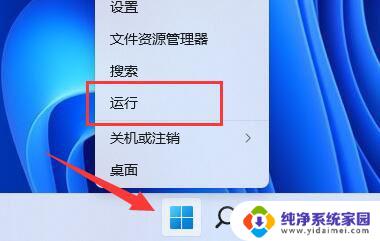
2、在其中输入“gpedit.msc”回车打开组策略编辑器。
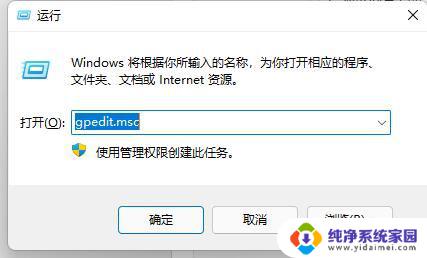
3、依次展开“用户配置”-“管理模板”-“Windows组件”

4、点击“应用程序兼容性”,双击打开右侧的“关闭程序兼容性助理”
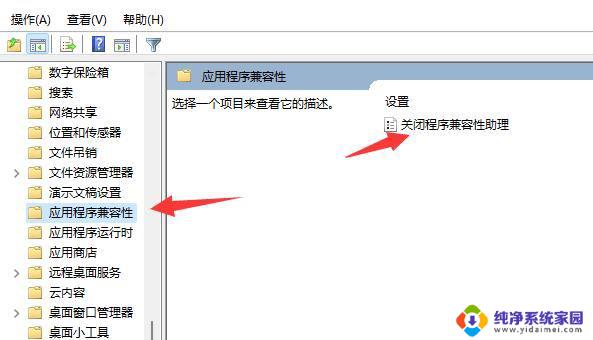
5、然后勾选“已启用”并保存就可以解决了。
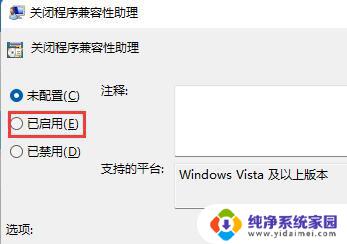
方法二
1、如果你玩所有游戏都出现了闪退的问题。
2、那么还可能是系统bug导致,可以更新一下最新的系统。
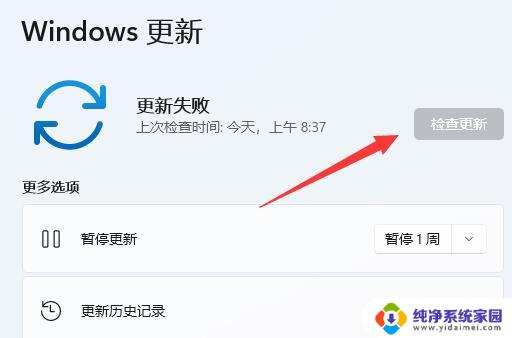
3、如果只是大型游戏出现闪退,那么可能是你的配置不够。建议升级配置。
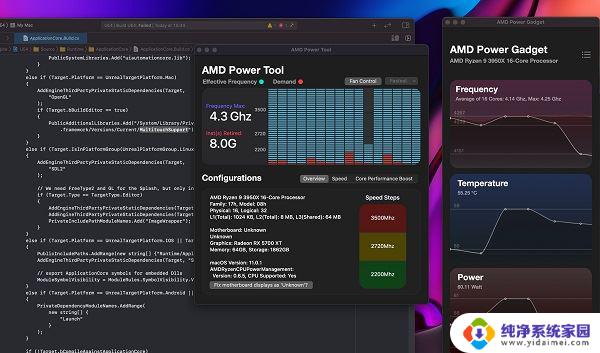
以上就是win11英灵殿闪退的全部内容,如果你也遇到了相同的问题,可以参考本文中介绍的步骤来修复,希望这些步骤对你有所帮助。
win11英灵殿闪退 win11系统游戏闪退怎么办相关教程
- 地平线4在win11闪退 win11系统下地平线4闪退怎么办
- win11系统中rar闪退 Win10打开RAR文件闪退怎么办
- win11打开系统存储后闪退 Win11照片程序闪退解决技巧
- win11运行ps模拟器闪退 Win11 PS2022闪退怎么办
- win11右键点击图标闪退 Win11右键菜单闪退怎么修复
- win11闪退怎么修复 Win11设置打开闪退怎么修复
- win11文件夹输入ftp闪退 wps闪退怎么办
- win11很多软件不兼容怎么办 Win11系统应用程序闪退怎么解决
- 更新win11后steam登不上 Win11系统steam闪退怎么办
- win11很多游戏闪退 Win11玩游戏闪退常见解决方法
- win11如何关闭协议版本6 ( tcp/ipv6 ) IPv6如何关闭
- win11实时防护自动开启 Win11实时保护老是自动开启的处理方式
- win11如何设置网页为默认主页 电脑浏览器主页设置教程
- win11一个屏幕分四个屏幕怎么办 笔记本如何分屏设置
- win11删除本地账户登录密码 Windows11删除账户密码步骤
- win11任务栏上图标大小 win11任务栏图标大小调整方法